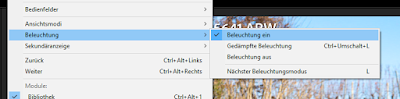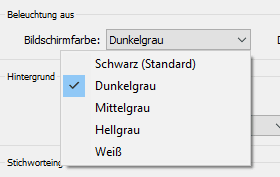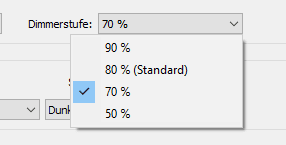Preset / Vorgaben / Filter / Template / Looks
Sind einfach mehrere Bezeichnungen für ein und das selbe. Also nicht verwirren lassen, wenn diese unterschiedlichen Bezeichnungen auftauchen.
Presets - was ist das und wozu
Ein Preset ist einfach eine Vorlage wie ein Bild aussehen soll. Also die gespeicherten Einstellungen der Entwicklung.
Dies kann sehr hilfreich sein, wenn oft das selbe Thema fotografiert wird. Zum Beispiel historische Architektur. Dann kann einfach durch Auswahl die Vorgabe allen Bildern ein gleicher Look zugewiesen werden.
Ein Preset erstellen
Ein Preset kann wenigen Schritten selbst erstellt werden
Das Bild entwickeln, bis es gefällt
- Im Reiter Vorgaben auf das Plus-Zeichen klicken
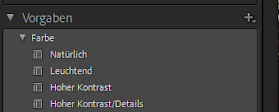
- Es öffnet sich das Fenster "Neue Entwicklungs-Vorgabe"

- Der Vorgabe einen Namen geben
- Bei Gruppe, kann eine Gruppe ausgewählt werden oder eine neue Gruppe erstellt werden. Wird keine hier nichts ausgewählt, wird die neue Vorgabe in Benutzervorgaben gespeichert.
- Im mittleren Bereich kann ausgewählt werden, welche Einstellung in die Vorgabe übernommen werden soll.